Cum să vă gestionați și să partajați fotografiile cu Amazon Photos în 2022
Publicat: 2022-01-13Dacă sunteți printre mulți dintre cei care rămân fără spațiu pe telefon, s-ar putea să vă gândiți să vă transferați fotografiile în cloud. Nu este vorba doar despre eliberarea spațiului din dispozitiv, dar vă permite și să vă accesați fotografiile prin intermediul smartphone-ului sau al tabletei pe computer și să inversați procesul.
Stocarea fotografiilor Amazon este printre cele mai eficiente alternative de stocare în cloud disponibile. În acest articol, vom analiza în profunzime prețul funcțiilor, caracteristicile, suportul și siguranța oferite de Amazon Photos pentru a determina dacă este soluția ideală de stocare pentru fotografiile dvs.
Cuprins
- 1 Ce sunt Amazon Photos?
- 2 Cum să gestionați și să partajați fotografiile dvs. cu fotografii Amazon
- 3 Stocarea Amazon Photos este nelimitată?
- 4 Cum funcționează stocarea fotografiilor Amazon Prime?
- 5 Care este diferența dintre Amazon Drive și Amazon Photos?
- 6 Concluzie
- 6.1 Înrudit
Ce sunt Amazon Photos?
Amazon Photos este o opțiune de stocare a fotografiilor bazată pe cloud, cu un element de pachet de abonament Amazon Prime.
Una peste alta, Amazon Prime are o valoare destul de bună. Pe lângă livrarea gratuită în două zile și livrarea în aceeași zi pentru anumite articole, Amazon oferă o serie de avantaje cu abonamentul Prime. Ei includ:
- Prime Video este un serviciu de streaming TV și filme
- Music Prime este un serviciu de streaming de muzică.
Prime Gaming Prime Gaming oferă jocuri gratuite și oferte exclusive atunci când precomandați jocuri noi
Amazon Kids+ Reducere la un abonament lunar care include filme și cărți pentru copii, jocuri educaționale și aplicații. În plus, există acces la stocare nelimitată de fotografii bazată pe cloud pe Amazon Photos.
Cum să gestionați și să partajați fotografiile dvs. cu fotografii Amazon
Încărcați și vizualizați imagini
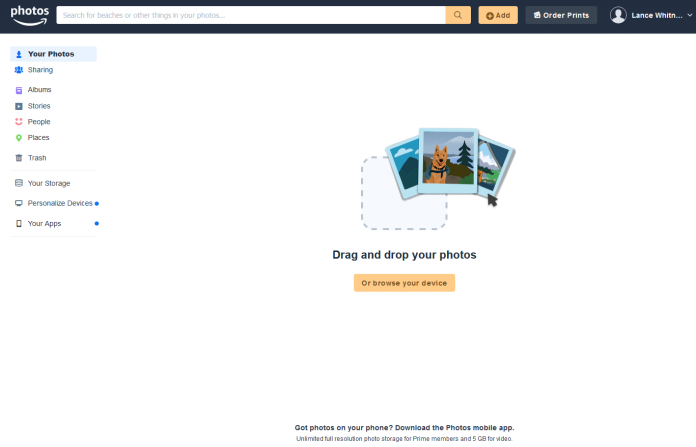
Pentru a începe, trebuie să porniți browserul de pe desktop, să accesați site-ul web Amazon Photos și să vă conectați la detaliile contului dvs. Amazon. Dacă nu ați încărcat sau sincronizat fotografiile în contul dvs., Pagina va cere utilizatorului să trage și să plaseze imagini sau să le răsfoiască și să le aleagă pe cele pe care doriți să le încărcați de pe desktop. Apoi, încărcați fotografiile pe care doriți să le salvați pe Amazon Photos.
După ce ați încărcat o varietate de imagini, veți putea să le examinați în moduri diferite. În primul rând, selectați una dintre cele patru pictograme grilă din partea dreaptă pentru a schimba aspectul imaginilor dvs. pentru a utiliza diferite numere de coloane și rânduri.
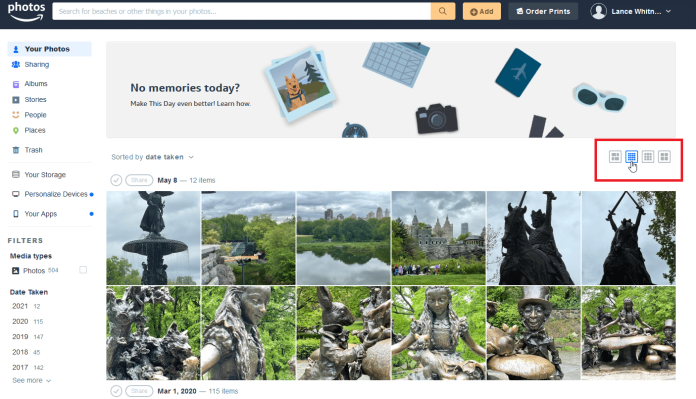
Din partea stângă, din stânga, puteți filtra imaginile pe care le vizualizați în funcție de tipul media (fotografii și videoclipuri) și anul în care au fost realizate și tipul de elemente de pe imagini și persoanele pe care le aveți sunt identificate. Alegeți oricare dintre aceste criterii pentru a vă restrânge căutarea. Apoi, scoateți casetele pentru a vedea întreaga colecție de fotografii.
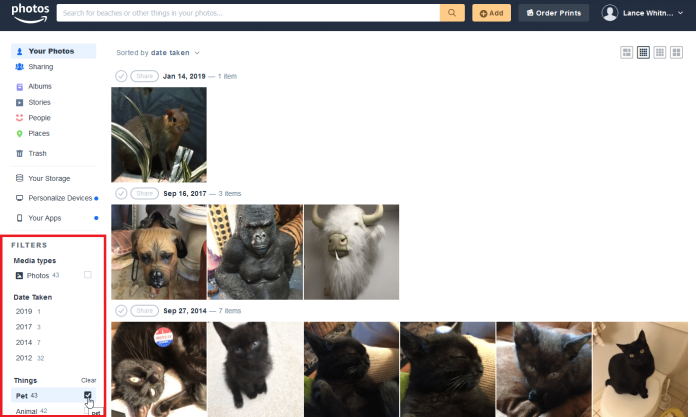
Faceți clic pe o imagine pentru a o deschide în detaliu. De acolo, poți să postezi fotografia pe rețelele de socializare, să o etichetezi ca favorită sau să măriți și să micșorați, să vedeți în stil prezentare de diapozitive sau chiar să o aruncați la coșul de gunoi.
Doriți să vă modificați fotografiile? Selectați simbolul punctelor de suspensie și alegeți Editați fotografia. În fereastra de editare, puteți roti imaginea sau aplica filtre de diferite tipuri, puteți modifica contrastul și luminozitatea, adăugați text și reglați focalizarea.
În colțul din stânga sus, selectați categoria Povești din partea de sus. Dacă ați făcut minim 20 de fotografii cu opțiunea de locație activată, Amazon Photos va crea un articol pe baza imaginilor.
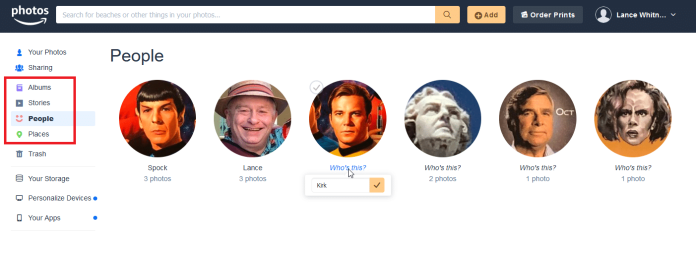
Accesați categoria Persoane pentru a vedea fotografii cu numele persoanelor. În acest caz, puteți da clic pe Cine este acesta? pentru o anumită persoană și apoi tastați-i numele. Apoi, selectați categoria Locații pentru a vizualiza fotografiile unei persoane din locația pe care ați identificat-o.
Creați albume
Albumele pot fi create pentru a vă organiza fotografiile. Mai întâi, selectați categoria albumului și faceți clic pe butonul Creați un nou album.
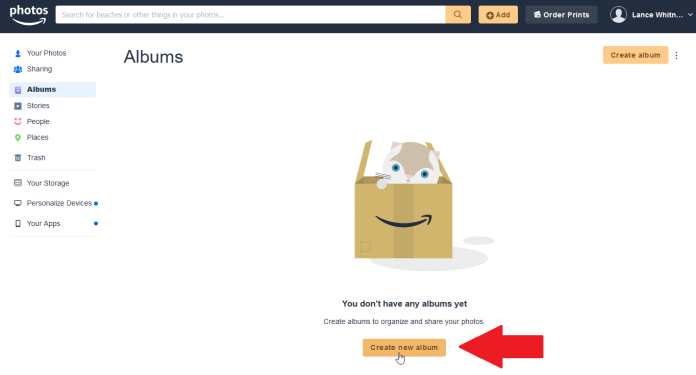
Puteți alege ce fotografii să fie incluse în album sau le puteți încărca în bloc. De exemplu, dacă doriți să selectați un întreg set de imagini după o anumită dată, faceți clic pe cercul care se află în fața zilei. După aceea, faceți clic pe butonul din dreapta pentru a crea un album.
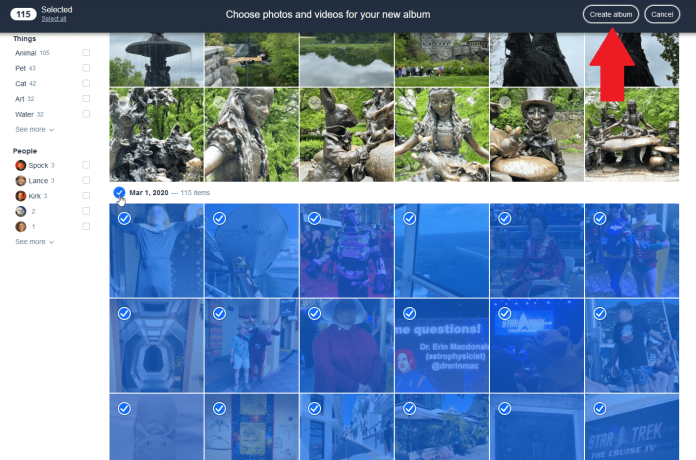
Introduceți numele pe care doriți să-l atribui albumului pe pagina albumului. Fotografiile pe care le alegeți vor apărea în noul album. După aceea, apăsați pentru a salva albumul din dreapta sus. Pentru a crea mai multe albume, accesați categoria Album din partea stângă și alegeți opțiunea de a crea un album.
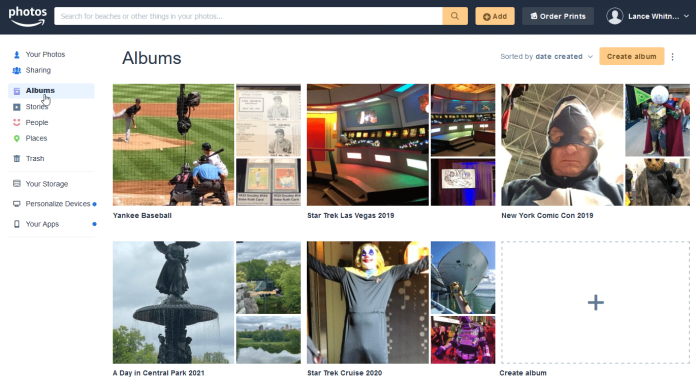
Distribuiți fotografii
Fotografiile pot fi partajate prin crearea unor grupuri de partajare specifice în Amazon Photos. Faceți clic pe categoria Partajare; după aceea, faceți clic pe butonul Creați grup.
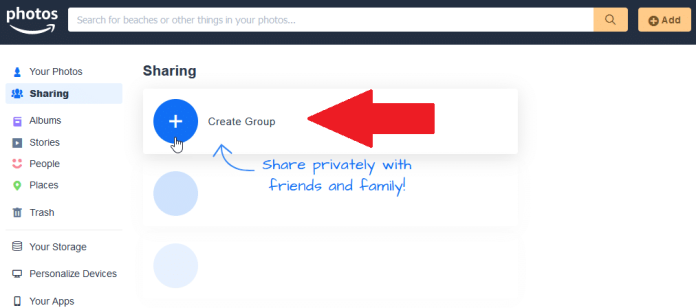
Creați un nume de grup și apoi selectați butonul Adăugați fotografii. Puteți alege să încărcați imagini de pe computer sau Amazon Photos. După ce imaginile sunt selectate, faceți clic pe butonul Partajare.
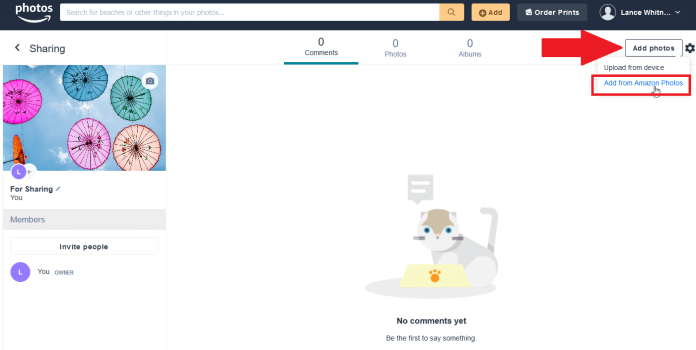
Faceți clic pe butonul Invitați oameni pentru a invita utilizatorii în grupuri. Oaspeții tăi vor avea nevoie de un cont Amazon pentru ca această funcție să funcționeze. Puteți partaja linkul către albumul dvs. partajat folosind un e-mail, un link sau contactele Amazon, un e-mail sau chiar Facebook. Alege-l pe cel preferat.

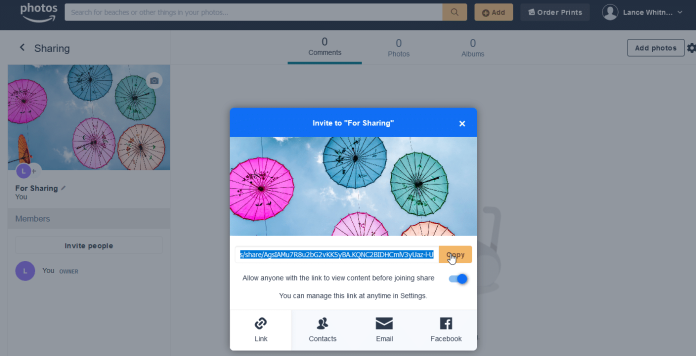
Odată ce destinatarii dvs. au acceptat invitația, aceștia vor putea accesa albumul. De asemenea, puteți modifica albumul partajat eliminând sau adăugând fotografii.
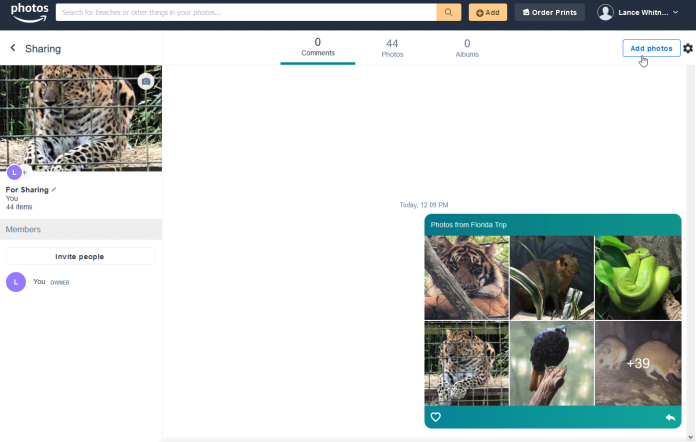
Opțiuni suplimentare
Sunt multe ce ai putea face cu fotografiile. Dacă alegeți una sau mai multe imagini, veți vedea pe ecran o varietate de opțiuni care vă permit să descărcați sau să partajați fotografiile și să le includeți în album sau chiar să comandați imagini tipărite.
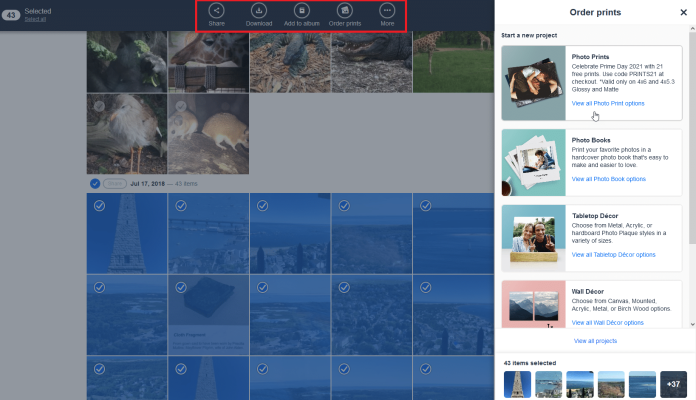
Apăsați pictograma „Mai multe” pentru a vedea opțiuni suplimentare în seiful dvs. de familie pentru a ascunde imaginile selectate din vedere, pentru a modifica data sau ora creării lor și chiar pentru a le muta la gunoi.
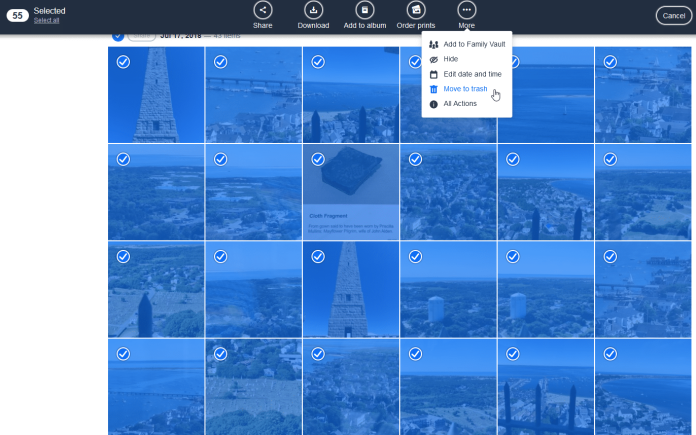
Asigurați-vă că faceți clic pe „Adăugați la” în Family Vault pentru a adăuga fotografii pe care doar câteva persoane selectate le pot vizualiza. După ce ați configurat acest lucru, este posibil să selectați săgeata în jos de lângă numele dvs. și să alegeți Family Vault pentru a vizualiza și gestiona imaginile.
Selectați Toate acțiunile pentru a vedea toate comenzile disponibile într-un singur loc, inclusiv Descărcare, Partajare Adăugați la album Printări la comandă, Adăugați în seiful familiei, ascunde Editați data și ora, precum și Transferați în coșul de gunoi.
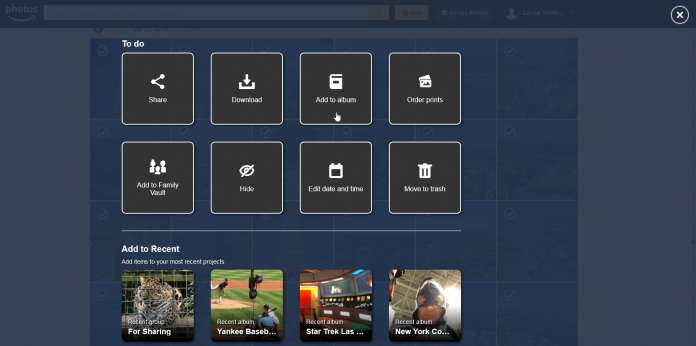
Desktop Amazon Foto
Amazon Photos este disponibil și prin intermediul unei aplicații desktop care funcționează într-un mod similar cu site-ul web. Vizitați aplicațiile Amazon Photos și selectați butonul Descărcați acum pentru a descărca aplicația desktop. Apoi, lansați aplicația și conectați-vă folosind un cont Amazon.
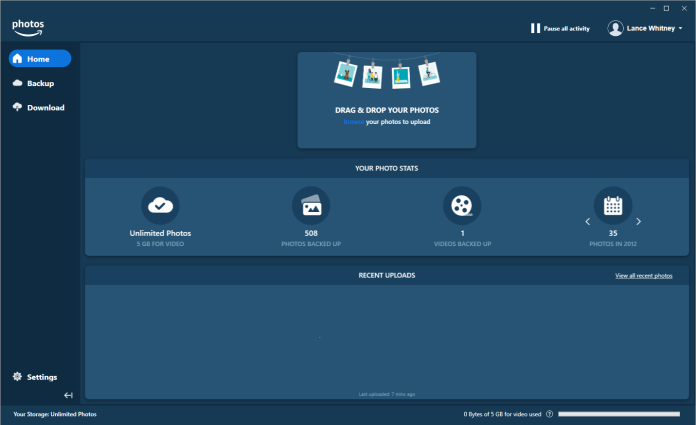
Faceți clic pe backup, apoi selectați folderul de imagini pe care îl aveți pe computer pentru a face backup pe Amazon Photos.
Apăsați Descărcare pentru a descărca anumite albume și foldere ale Amazon Photos. Amazon Photos pe computer.
Salvare automată pe mobil
Amazon Photos este o aplicație pentru Android și iOS. Aplicația Amazon Photos pentru iOS/iPadOS și Android oferă funcții similare cu versiunea de pe web. Puteți gestiona și vizualiza fotografiile dvs., le puteți grupa în albume și le puteți oferi altor utilizatori.
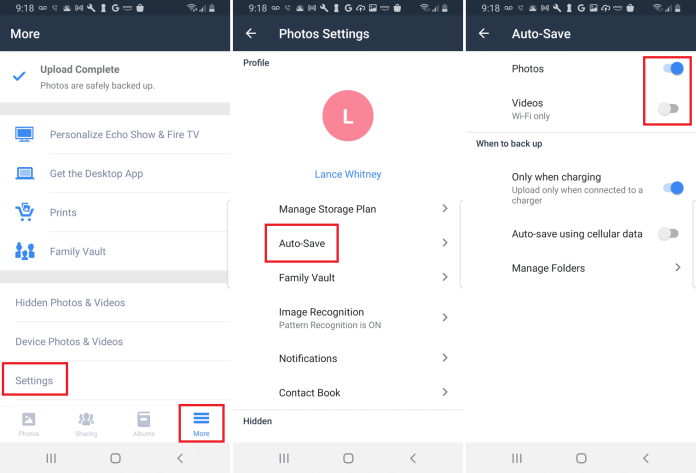
O caracteristică utilă pe care ați dori să o activați în aplicația mobilă este să încărcați automat imaginile pe care le faceți pe dispozitiv. Configurați acest lucru accesând Mai multe setări > Încărcări Salvare automată pe iPad sau iPhone. De asemenea, puteți să adăugați sau să excludeți videoclipuri și să selectați dacă să salvați sau nu imaginile utilizând automat datele mobile.
Utilizatorii Android pot naviga la Setări > Mai multe > Salvare automată. Dezactivați comutatorul de salvare automată pentru fotografii și videoclipuri. Puteți alege să încărcați imagini numai atunci când încărcați dispozitivul. De asemenea, puteți selecta dacă doriți sau nu să încărcați fotografii atunci când utilizați date mobile.
Stocarea Amazon Photos este nelimitată?
Suntem siguri că vă gândiți la asta aici. Stocarea Amazon Photos este nelimitată? Acesta este ceea ce ați văzut în reclamă, dar se pare că există întotdeauna o captură sau cercuri pe care trebuie să le urci pentru a folosi această ofertă.
Pentru a vă împiedica să citiți detaliile pentru a găsi răspunsul, am făcut-o pentru dvs. Acest lucru este adevărat.
De asemenea, Amazon este clar că acest serviciu nu este potrivit pentru fotografi cu medii profesionale. Nu cred că este o opțiune bună de stocare (gratuită) pentru biblioteca ta imensă de fotografii de la clienți.
Dacă aveți nevoie de mai mult spațiu de stocare pentru videoclipul dvs., vă puteți alătura oricăror abonamente lunare. La momentul articolului, acestea aveau prețuri de 1,99 USD/m pentru 100 GB. Este vorba de aproximativ 14 ore de video HD 1080p, care este de 6,99 USD/m per 1T. Acesta deține aproximativ 140 de ore de videoclipuri. De asemenea, clienții obișnuiți Amazon pot achiziționa aceste planuri ca alternativă la un întreg abonament Amazon Prime.
Cum funcționează stocarea fotografiilor Amazon Prime?
Interfața este destul de ușor de navigat. Odată ce vă aflați pe pagina pentru stocarea fotografiilor, butonul „adăugați” apare în partea de sus a paginii. Faceți clic pe acel buton, apoi selectați imaginile pe care doriți să le încărcați.
De asemenea, vă puteți crea propriul Family Vault, care este ceva asemănător unui album foto online care poate fi căutat pentru familia dvs. Invitați până la cinci alți membri pentru seif și puteți conecta conturile de fotografii ale tuturor. Toată lumea poate acum să încarce imagini și să le facă accesibile membrilor familiei tale, fără a fi nevoie să le partajeze și să facă pași suplimentari.
Puteți alege să adăugați imagini în Family Vault pe măsură ce le încărcați, așa că nu vă îngrijorați ca fiecare fotografie pe care o încărcați să apară automat în contul mamei tale. Creați-vă propria bibliotecă, precum și o secțiune Family Vault la care toată lumea are acces.
Care este diferența dintre Amazon Drive și Amazon Photos?
Dacă ați căutat opțiuni de stocare în cloud cu Amazon, este posibil să fi întâlnit două servicii distincte – Amazon Drive și fotografii Amazon. Ambele oferă stocare în cloud; cu toate acestea, caracteristicile lor diferă.
Cea mai semnificativă distincție este că Amazon Photos este un serviciu foto orientat spre stocarea și afișarea imaginilor. Este aplicația Amazon Photos. Este conceput să funcționeze ca o galerie foto care vă permite să afișați și să partajați videoclipurile și imaginile.
Cu toate acestea, Amazon Drive este conceput special pentru a gestiona foldere și fișiere, precum și pentru previzualizarea documentelor folosind cele mai populare formate de fișiere. Este important să rețineți că puteți încărca fișiere JPEG și alte imagini în Amazon Drive.
Concluzie
În cele din urmă, este vorba despre păstrarea fotografiilor într-o locație sigură, unde să vă asigurați că nu se vor pierde. Stocarea în cloud este o opțiune excelentă în zilele noastre; pe lângă Amazon Photos este un serviciu solid care va fi potrivit pentru majoritatea fotografilor.
Pentru a fi la curent cu cele mai recente știri despre comerțul electronic și Amazon, abonați-vă la buletinul nostru informativ la www.cruxfinder.com
